Bei den gängigsten Android-Telefonen kann Ihr Anrufprotokoll Informationen mit bis zu 500 Datensätzen enthalten. Das Anrufprotokoll ist sehr wichtig, da es uns die Telefonnummer mitteilt, die wir hatten oder hätten erreichen können, sowie die Uhrzeit und der Tag des Anrufs. In einigen Fällen erhalten Sie möglicherweise einen Anruf und können die Nummer des Anrufers nicht speichern. Nach einiger Zeit stellen Sie fest, dass Sie dieselbe Person kontaktieren müssen, da diese zu spät kommt. Am besten überprüfen Sie Ihre Anrufliste, um die Nummer zu finden. Im schlimmsten Fall haben Sie möglicherweise Ihr Anrufprotokoll gelöscht und es ist in dieser Situation in Ordnung, dassWir wissen, warum es wichtig ist, das Anrufprotokoll zu speichern, um Informationen einfach abrufen zu können. In diesem Artikel zeigen wir Ihnen, wie Sie das Anrufprotokoll mit dem besten Android-Sicherungstool sichern und wiederherstellen.
FonePaw Android Data Backup & Restore ist ein unverzichtbares Android-Backup- und -Wiederherstellungstool, das Sie herunterladen können. Es unterstützt mehrere Android-Geräte und unterstützt auch fast alle Arten von Daten, die Sie auf Ihrem Telefon haben. Es kann auch Ihr Gerät rooten und verschiedene Arten von Daten auf Ihrem Android-Telefon verwalten. Laden Sie es herunter und probieren Sie es aus. Die Sicherung ist kostenlos.
Kostenlose TestversionKostenlose Testversion
Schritte zum Sichern des Anrufverlaufs auf Android
Schritt 1. Verbinden Sie Ihr Android über ein USB-Kabel mit dem PC.
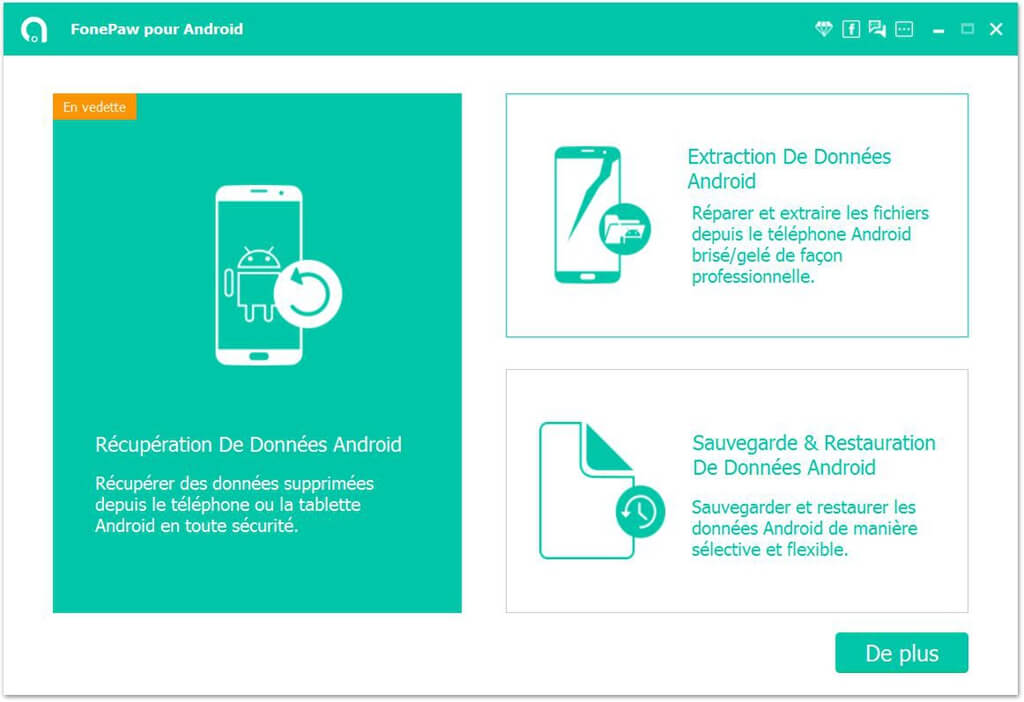
Nachdem Sie die FonePaw- Software für Android installiert haben , starten Sie sie auf Ihrem Computer. Klicken Sie auf Android Data Backup & Restore , und Sie haben zwei verschiedene Möglichkeiten. Verwenden Sie hier die Datensicherungsfunktion . Sie können auch die Option 1-Klick-Backup auswählen , um die Sicherung zu vereinfachen.
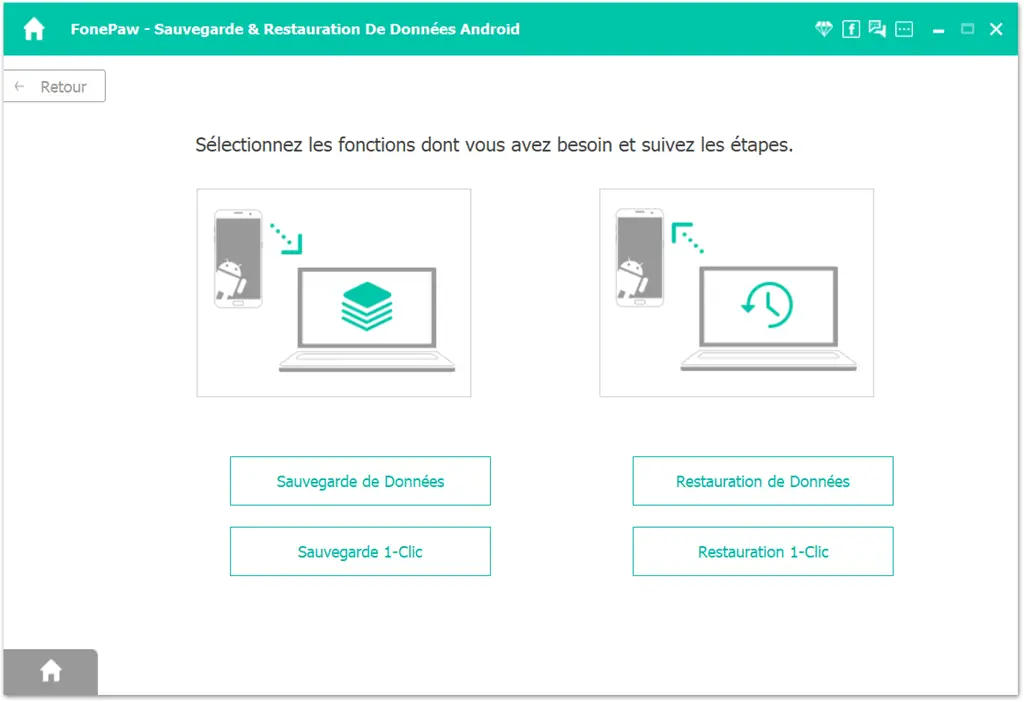
Anschließend fordert die Software Sie auf, Ihr Android-Gerät über ein USB-Kabel mit dem Computer zu verbinden.
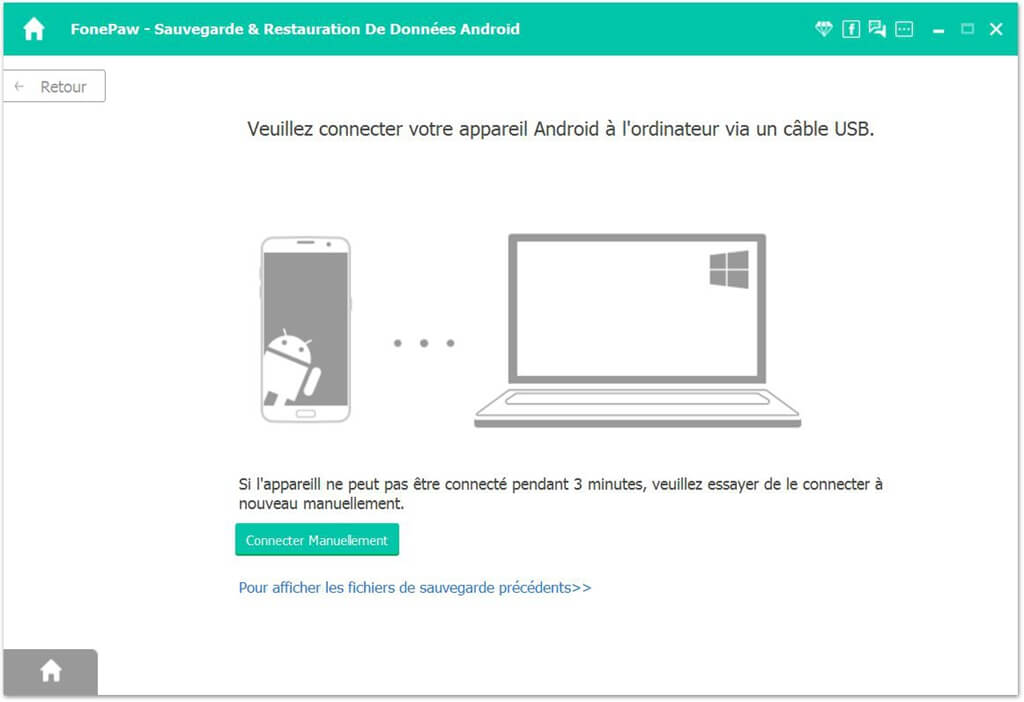
Hinweis: Sie müssen die Software zum Scannen Ihres Geräts autorisieren. Dieser Vorgang wird eine Weile dauern, bitte haben Sie etwas Geduld.
Schritt 2. Wählen Sie Anrufliste, um die Sicherung zu starten.
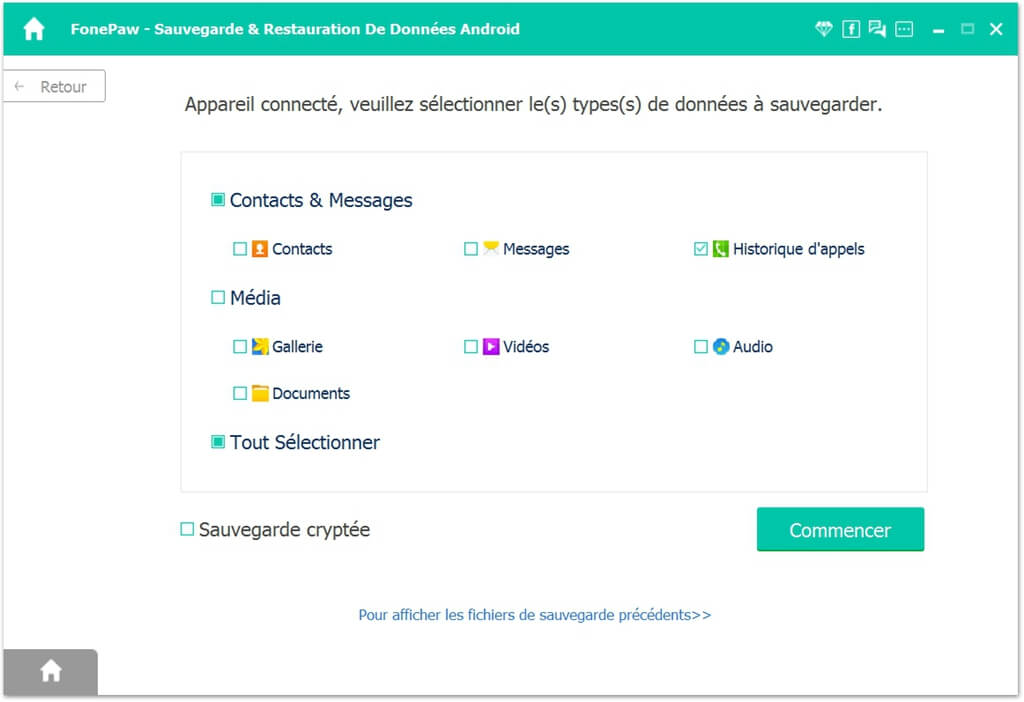
Wenn Ihr Gerät verbunden ist, können Sie Dateitypen zum Sichern auswählen.
Überprüfen Sie den Anrufverlauf und klicken Sie dann auf Start . Bevor Sie Ihren Android-Anrufverlauf auf dem PC speichern, wählen Sie bitte einen Speicherort für die Ausgabe der Sicherungsdateien .
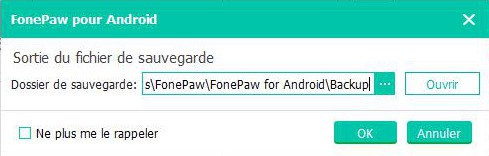
In diesem Schritt können Sie auch Verschlüsselte Sicherung auswählen . Das heißt, Sie müssen ein Kennwort eingeben, bevor Sie das Backup erstellen. Wenn Sie diese verschlüsselte Sicherungsdatei wiederherstellen möchten, müssen Sie das Passwort erneut eingeben, daher ist es besser, ein leicht zu merkendes Passwort zu wählen und es zu speichern.
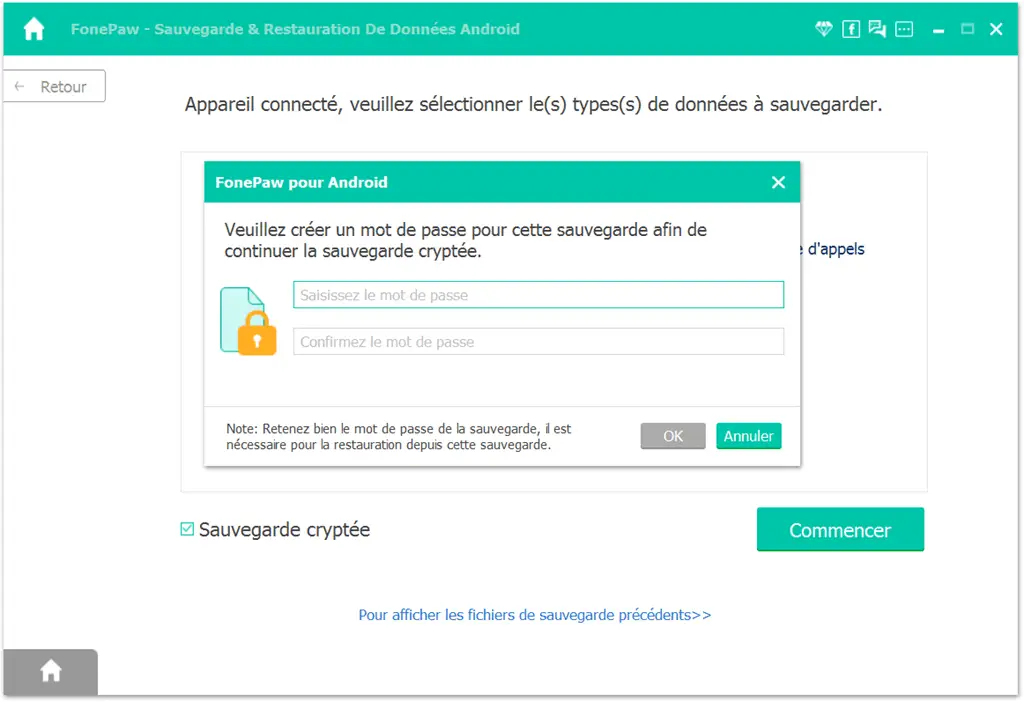
Schritt 3. Schließen Sie die Sicherung ab.
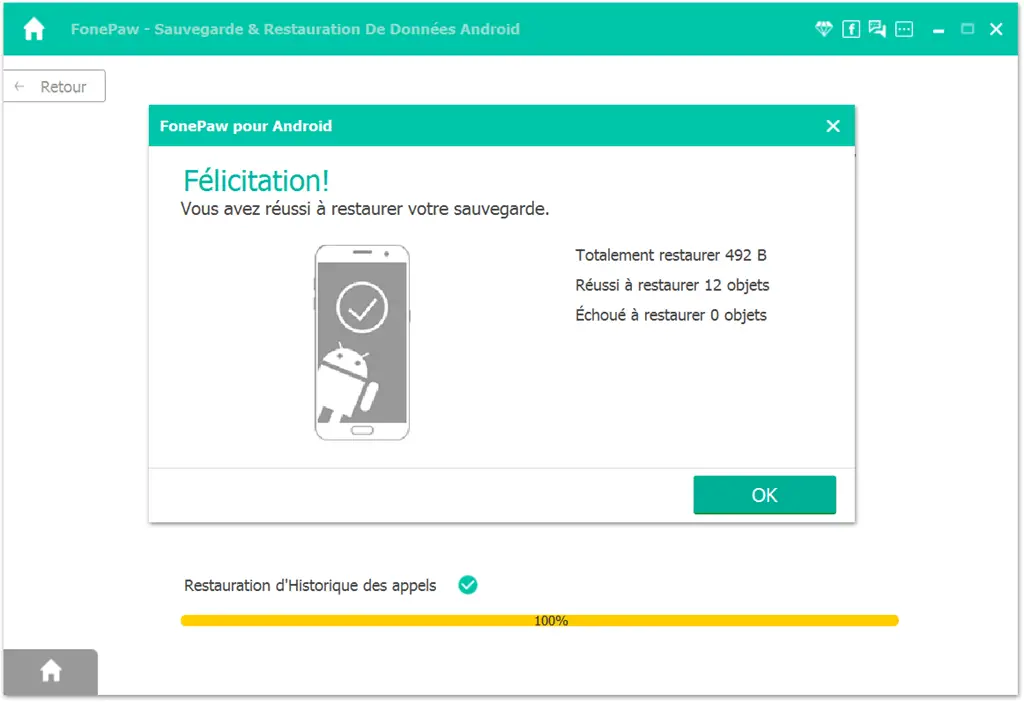
Hier ist ! Ihre Anrufliste ist bereits auf Ihren PC übertragen. Klicken Sie auf OK und Sie können alle Sicherungsdateien auf Ihrem PC sehen.
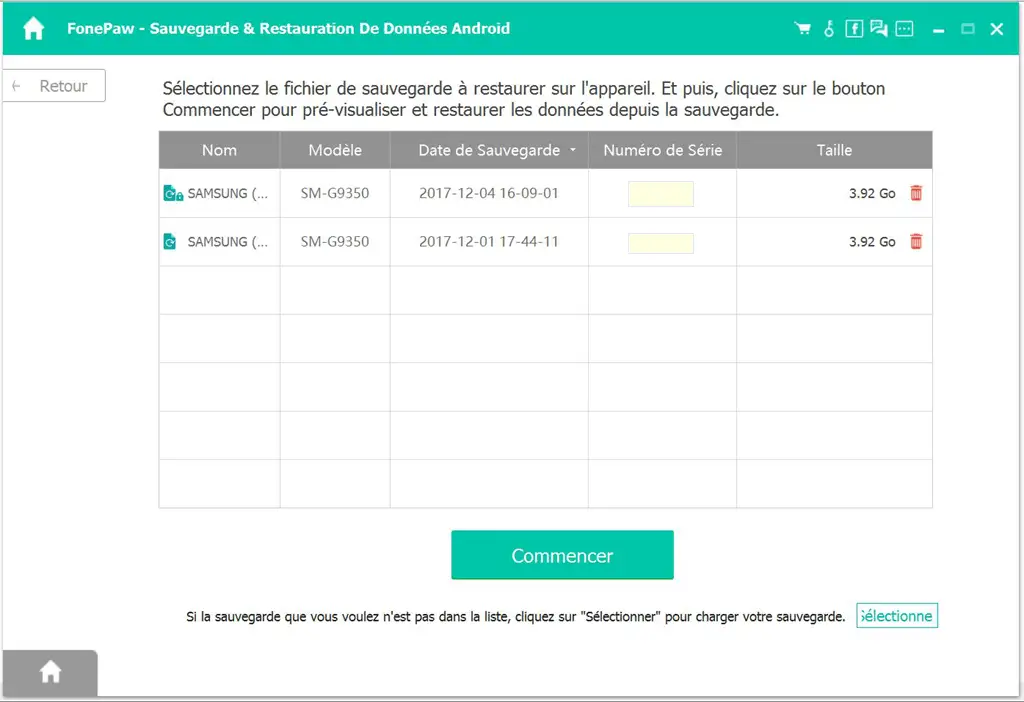
Schritte zum Wiederherstellen des Anrufverlaufs auf Android
Schritt 1. Wählen Sie die wiederherzustellende Sicherungsdatei aus.
Wenn Sie dieses Wiederherstellungsprogramm auf Ihrem PC gestartet haben, klicken Sie auf Android Data Backup & Restore> Data Restore . Dann haben Sie die Möglichkeit, eine Sicherungsdatei auszuwählen, die Sie auf Ihrem Android wiederherstellen möchten. Wählen Sie den Ordner zum Speichern des Anrufverlaufs aus und drücken Sie Start .
Sie können den Inhalt dieses Backup-Ordners sehen: den Namen des Backups, den Namen und Typ des Geräts, die Android-Version und alle Arten von Dateien (Kontakte, Nachrichten, Anrufliste, Fotos, Videos, Audiodateien und Dokumente). .
Klicken Sie auf Wiederherstellen und fahren Sie mit dem nächsten Schritt fort.
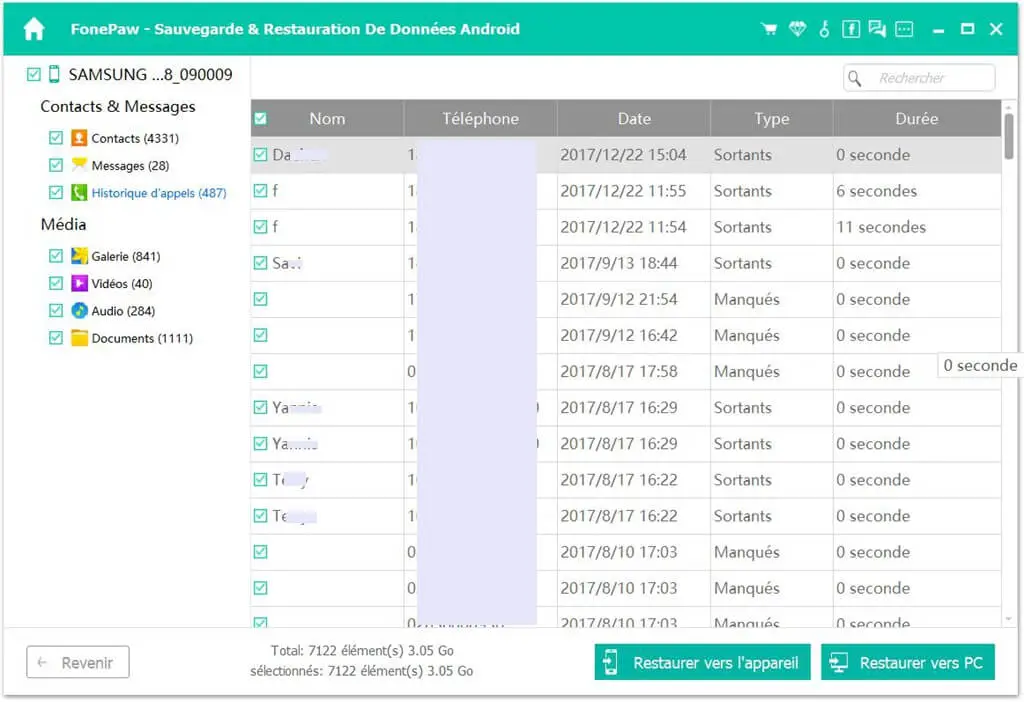
Schritt 2. Verbinden Sie Ihr Android-Gerät über ein USB-Kabel mit dem PC.
FonePaw für Android fordert Sie auf, Ihr Mobiltelefon über ein USB-Kabel mit dem PC / Mac-Computer zu verbinden.
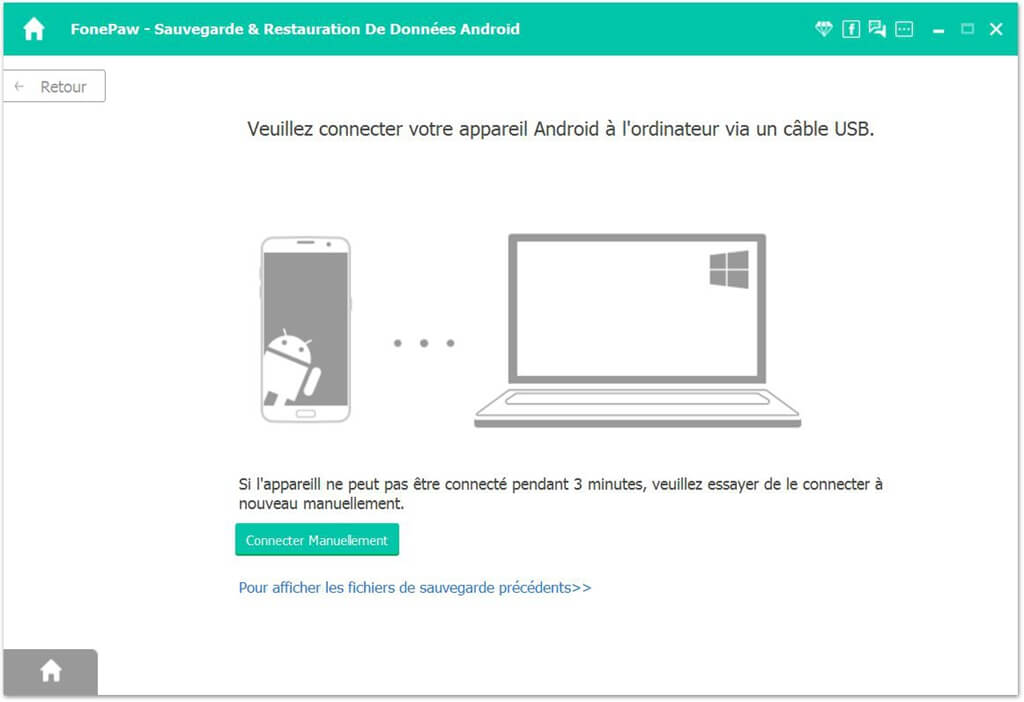
Wenn Ihr Gerät bereits verbunden ist, klicken Sie auf Erste Schritte . FonePaw beginnt mit der Wiederherstellung des Anrufverlaufs auf Ihrem Android-Handy.
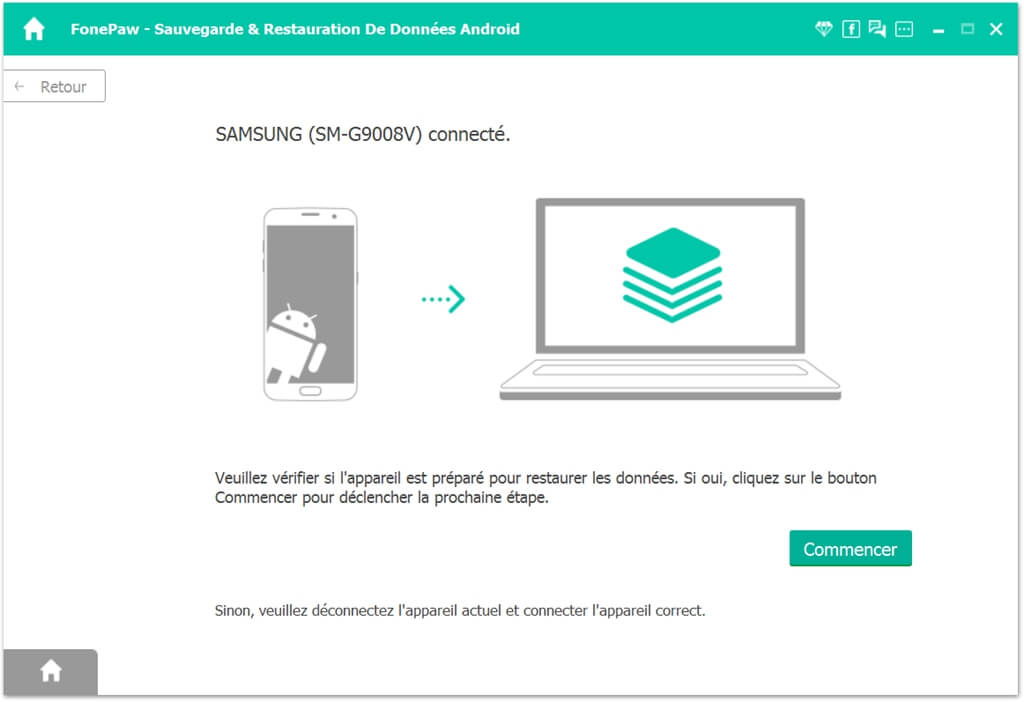
Das ist es ! Sie haben den Anrufverlauf erfolgreich auf Ihrem neuen Android-Gerät wiederherstellen können.
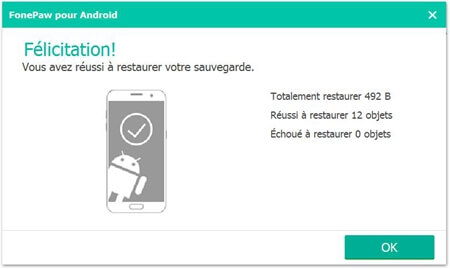
Es ist wirklich einfach für Sie, den Android-Anrufverlauf mit einer leistungsstarken Datensicherungs- und Wiederherstellungssoftware zu speichern. Laden Sie FonePaw für Android herunter und versuchen Sie jetzt, Ihre Daten auf Android zu sichern und wiederherzustellen!
Kostenlose TestversionKostenlose Testversion
Hat dir dieses Tutorial gefallen? Teile es mit deinen Freunden!